Список накладных
Чтобы вызвать на экран список всех документов (кроме Заявок и счетов-фактур), существующих в приложении r_k SH Pro, воспользуйтесь пунктом главного меню «Документы» – «Накладные», или кнопкой
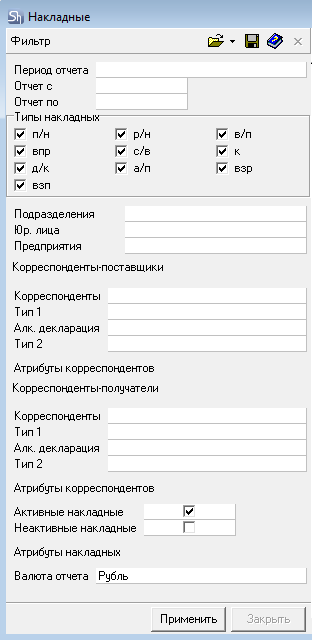
Отчет с и Отчет по – введите в эти поля период, за который Вы хотите просмотреть накладные.
Для определения периода формирования списка накладных можно воспользоваться предустановленным списком периодов, для этого в поле «Период отчета» выберите значение.
Типы накладных – расставьте флаги у типов тех документов, которые Вы хотите просмотреть.
Подразделения – кликните мышкой в этом поле, в правом конце поля появится кнопка
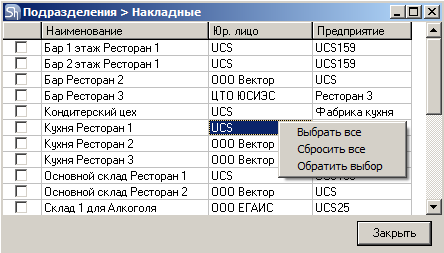
Юр. лица – если необходимо сформировать список накладных для определенных собственных юридических лиц, выберите их из списка в открывающемся окне из этого поля, аналогично выбору Подразделения в предыдущем поле.
Предприятия – в этом поле можно определить предприятия, по подразделениям которых будет сформирован список накладных.
Заполнение полей области Корреспонденты-поставщики и Корреспонденты-получатели аналогично:
Корреспонденты – в этом поле можно выбрать одного или нескольких корреспондентов. В области Корреспонденты-поставщики значение выбирается из словаря Корреспонденты в том случае, если Вы хотите увидеть список накладных, в которых поставщиком является выбранный корреспондент. В области Корреспонденты-получатели значение выбирается из словаря Корреспонденты в том случае, если Вы хотите увидеть список накладных, в которых получателем является выбранный корреспондент;
Тип 1 – в этом поле можно выбрать тип корреспондента из выпадающего списка: реализация, потери, внутренний контрагент или внешний контрагент;
Поле Алк. декларация заполняется только в том случае, если в поле Тип 1 Вы выбрали значение внешний контрагент. Значение можно выбрать из выпадающего списка: не определено, производитель алкоголя, импортер алкоголя или поставщик алкоголя;
Тип 2 – в этом поле можно выбрать тип корреспондента из выпадающего списка: юридическое лицо, физическое лицо или спец. корреспондент
Активные накладные – установите этот флаг, чтобы в списке накладных отображались активные накладные.
Неактивные накладные – установите этот флаг, чтобы в списке накладных отображались неактивные накладные.
Валюта отчета – выберите валюту, в которой будут рассчитаны суммы накладных в списке накладных. Курс для расчета сумм в выбранной валюте будет использоваться по дате накладной. По умолчанию выбрана базовая валюта;
После того, как фильтр заполнен, нажмите кнопку [Применить].
Выбранные по фильтру накладные выводятся на экран.

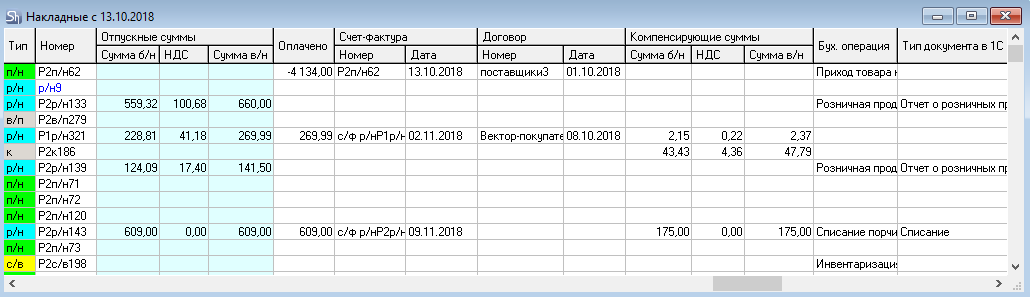
Список документов представлен в виде таблицы, выводимые столбцы которой может настроить сам пользователь.
Если шрифт записи в таблице синего цвета, это означает, что документ имеет статус «неактивный», такие документы не участвуют в товарообороте.
Фон ячеек зависит от типа информации этой ячейки.
Компенсированные записи в списке накладных будут выводиться отдельной строкой,
 если в настройках таблицы отчета убрано отображение компенсированных записей в виде колонок таблицы.
если в настройках таблицы отчета убрано отображение компенсированных записей в виде колонок таблицы.

Двойной щелчок мыши в ячейках таблицы может открывать для редактирования и просмотра выбранный документ, или окно по ссылке в выбранном поле.
Выбирая пункты контекстного меню Свойства накладной и Удалить накладную, можно, соответственно, открыть для просмотра и редактирования, или удалить накладную или группу накладных.
Об установке режима просмотра сумм по подгруппам, и итоговых по таблице.